bios怎么设置呢?
- 分类:win8 发布时间: 2017年07月22日 18:00:02
bios怎么设置呢?还记得第一跟BIOS打交道的是在重装系统的时候,因为要用启动盘,所以不得不在BIOS中进行设置,bios怎么设置呢?不知道从何下手,但是慢慢的越来越熟练了,下面跟随小编一起来看看bios怎么设置的心得体会吧。
方法/步骤
首先自然是进入到BIOS当中了,不同的主板进入BIOS的方法也不一样,一般在开机的时候都会有提示,按下什么键可以进入到BIOS中,不过大部分的主板进入到BIOS的方法都是在开机的时候按下键盘中的DELETE键。

然后我们便会来到BIOS的主界面,不同的主板BIOS的界面也是不同的,下面小编就以最常使用微星主板为例。进入到界面之后我们可以看到有很多选项,不过都是英文的,这对英文菜鸟的小编来说可是比较为难,没关系,不是有字典吗,查查不就知道了。
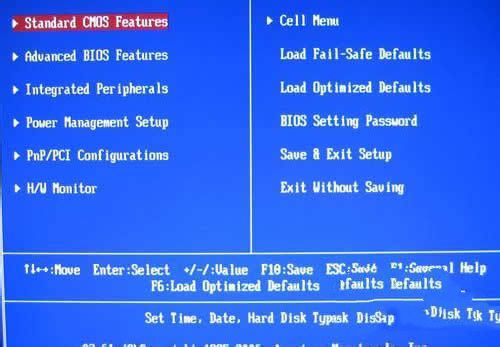
第一项是Standard CMOS Features,就是CMOS的标准设置,这里可以设定启动顺序,板载设备,运行频率等等。一般情况下是不建议去设置它的,尤其是新手朋友们,我们只需要知道它代表的含义即可。
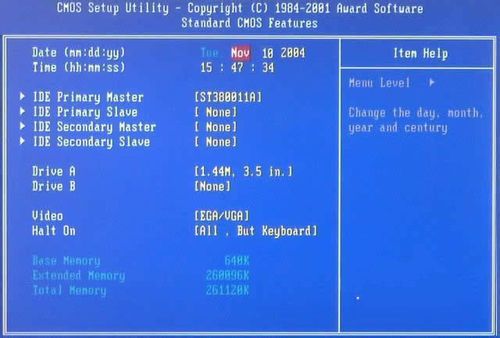
第二项为AdvancedBIOSFeatures(高级BIOS设置),也是我们今天重点介绍的对象,因为我们进入BIOS中一般就是为了设置它,再说的白点就是设置开机的第一启动项,也就是我们平时装系统的时候需要用到的,不管是U盘还是光盘装系统。
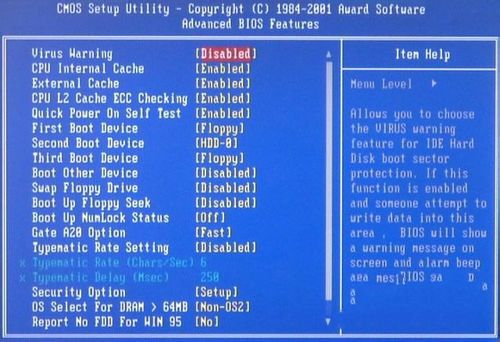
其实设置的方法也是非常简单的,我们只需要展开hard disk boot priority(硬盘引导优先级),然后设置为我们需要的第一启动项即可,注意如果设置的是U盘启动,有时候可能需要插入U盘才能设置成功。
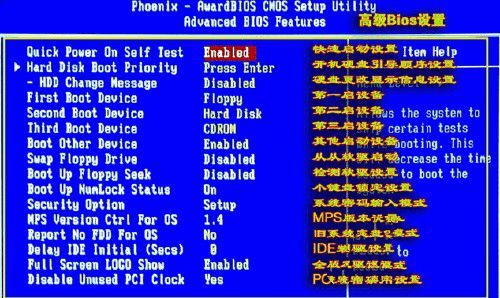
其实我们进入BIOS中真正需要设置也就是AdvancedBIOSFeatures,其他的选项都不会经常用到,但是想要了解的朋友也可以自己点点,有一点需要注意的是,如果对于BIOS不是很了解的朋友千万不要擅自改动它。

当完成了BIOS的更改之后我们还需要对更改的设置进行保存,这样在电脑重启之后我们进行的配置才能生效,如果没有进行保存就退出的话,我们之前所做的更改都白费了,因为对BIOS进行设置之后千万不要忘记保存了。
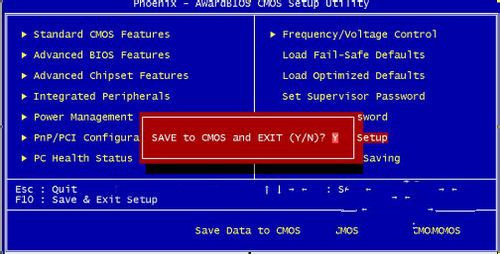
bios怎么设置的内容到这里就全部结束了,如果你对怎么bios设置不是很了解的话,不要轻易更改它,BIOS设置电脑中重要的一个零件,好了,如果大家喜欢就赶紧学习起来吧。
猜您喜欢
- 局域网的组建,详细教您电脑如何组建局..2018/02/03
- 怎样用u盘安装win7系统超详细教程..2016/11/22
- xp怎么进入bios,详细教您电脑怎么进入..2018/02/23
- 呼叫转移怎么取消,详细教您怎么取消手..2018/08/09
- 纯净版win8系统重装图文教程..2017/03/11
- u盘启动盘制作教程2017/04/12
相关推荐
- 光驱启动怎么设置最简单方便.. 2016-12-01
- 系统文件,详细教您NTFS和FAT32的区别.. 2018-09-19
- 解答电脑恢复出厂设置方法.. 2019-03-19
- 应用程序并行配置不正确怎么解决.. 2020-01-13
- 光盘win7 64位安装教程 2016-12-14
- win32k.sys 蓝屏,详细教您怎么解决win.. 2018-04-21




 粤公网安备 44130202001059号
粤公网安备 44130202001059号